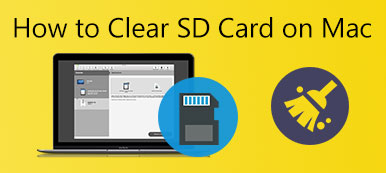В этом руководстве рассказывается, как запустить Windows на Mac. Mac — безопасная и стабильная система. Однако, как бы вы ни были довольны своим MacBook, всегда есть что-то, что Windows может предоставить, чего Mac не может. До сих пор Microsoft Windows по-прежнему остается самой распространенной операционной системой в мире отчасти из-за широкой поддержки сторонних приложений. Хорошей новостью является то, что вы можете пользоваться преимуществами двойных систем, следуя нашему руководству.
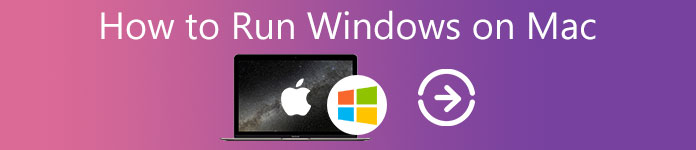
- Часть 1. Подготовка к установке Windows на Mac
- Часть 2: Как запустить Windows на Mac
- Часть 3. Часто задаваемые вопросы о запуске Windows на Mac
Часть 1. Подготовка к установке Windows на Mac
Можно ли установить Windows на Mac? Ответ положительный, но есть кое-что, что вы должны знать:
1. Прежде всего, ваш компьютер или ноутбук Mac должен иметь чип на базе Intel. Если вы не уверены, нажмите кнопку Apple Меню, выберите Об этом компьютере, и вы получите информацию в процессор .
2. Не все компьютеры доступны. Вы можете посетить веб-сайт Apple и посмотреть, есть ли ваша машина в списке (https://support.apple.com/en-us/HT211814).
3. Во избежание потери данных лучше сделать резервную копию диска с помощью Time Machine или других приложений.
4. На загрузочном диске имеется не менее 64 ГБ свободного места. Это очень важно, и вам может понадобиться мощный инструмент, такой как Apeaksoft Mac Cleaner, чтобы удалить системные ненужные файлы, а также большие и старые файлы, чтобы освободить место.


4,000,000+ Загрузки
Легко удаляйте ненужные файлы и данные с Mac.
Удалите ненужные приложения, чтобы освободить загрузочный диск.
Следите за состоянием вашей памяти и хранилища.
Доступно практически для всех компьютеров Mac и ноутбуков.
Часть 2: Как запустить Windows на Mac
Чтобы получить другую систему на Mac, вы должны использовать виртуальную машину Windows для Mac. На рынке есть несколько вариантов, таких как Apple Boot Camp, Virtual Machine, Wine, ПО для удаленного рабочего стола и т. д. В качестве примера мы используем Apple Boot Camp, поскольку это виртуальная машина, выпущенная Apple. Чтобы помочь вам четко понять процедуру, мы разделим ее на 5 этапов.
Этап 1: Загрузите Windows ISO
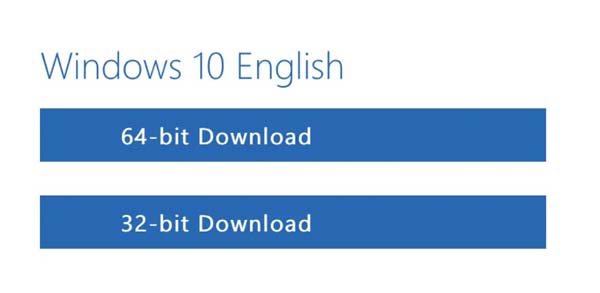
Шаг 1 Откройте Safari и перейдите на страницу загрузки Microsoft Windows.
Шаг 2 Нажмите Выберите вариант и выберите Windows 10. Windows 11 сейчас несовместима с Boot Camp на Mac.
Шаг 3 Press подтвердить для проверки запроса. Затем обязательно загрузите правильную версию Windows ISO на Mac. Размер ISO-файла составляет около 6 ГБ.
Этап 2. Установите Windows на Mac
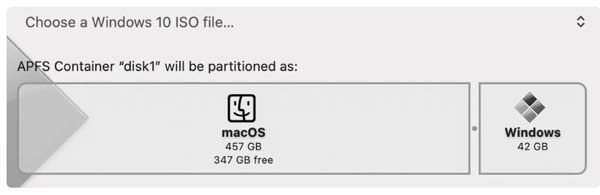
Шаг 1 Найдите Boot Camp Assistant на своем Mac и откройте его. Виртуальная машина предварительно установлена на вашем компьютере. Нажмите на Продолжить кнопка, чтобы перейти к установка винды на мак.
Шаг 2 Удар Выберите ISO-файл Windows 10. и загрузите файл ISO, который вы только что скачали.
Шаг 3 Затем щелкните панель, чтобы выбрать размер диска раздела Windows. Минимум — 42 ГБ, а максимум — свободное место на загрузочном диске.
Шаг 4 Нажмите Установите и подождите, пока Boot Camp создаст раздел. Как только это будет сделано, ваш Mac перезагрузится. Тогда вы увидите логотип Windows вместо логотипа Apple.
Этап 3: Настройка Windows
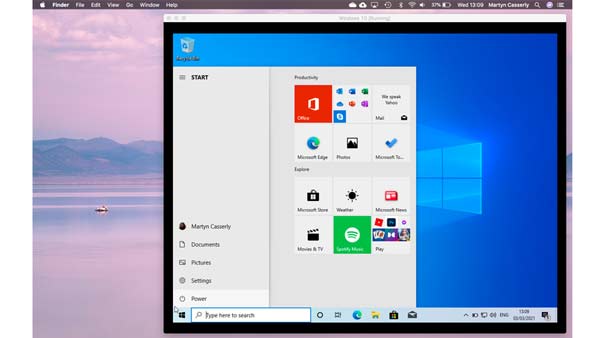
Шаг 1 При появлении запроса введите ключ продукта, чтобы продолжить.
Шаг 2 Выберите язык, раскладку клавиатуры, Wi-Fi и другие параметры в соответствии со своими предпочтениями.
Шаг 3 Войдите в свою учетную запись Microsoft, если она у вас есть. Затем вам будет предложено создать пароль или PIN-код. Следуйте инструкциям, чтобы завершить настройку Windows на Mac.
Этап 4. Установите Boot Camp в Windows
При первой загрузке Windows на Mac вы получите уведомление об установке Boot Camp. На завершение уходит около 10 минут. После этого вы сможете без проблем использовать Windows 10 на Mac.
Этап 5. Переключение между Windows и Mac
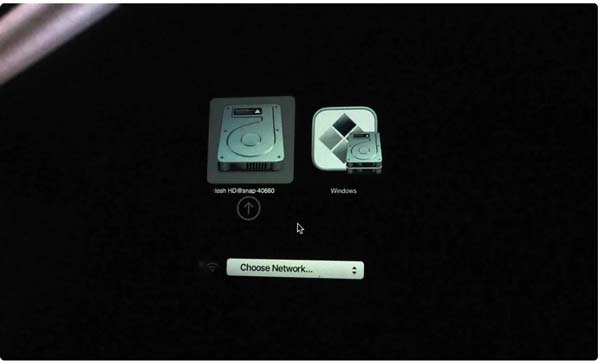
Шаг 1 Перезагрузите компьютер, если вам нужно прекратить использование Windows на Mac.
Шаг 2 Как только ваш экран станет черным, удерживайте Опция клавишу на клавиатуре не менее 5 секунд. Затем вы получите возможность загрузиться MacOS or Windows.
Шаг 3 Здесь вы можете выбрать нужный раздел.
Часть 3. Часто задаваемые вопросы о запуске Windows на Mac
Могу ли я удалить Mac и установить Windows?
Если вы хотите полностью удалить Mac, вам больше не нужен Boot Camp. Вы можете загрузить установщик Windows, стереть диск и установить Windows на полный раздел. Однако следует быть осторожным, чтобы Windows может загружаться некорректно.
Boot Camp замедляет работу Mac?
Нет, Boot Camp не замедляет работу Mac. Это просто виртуальная машина для установки Windows на Mac. Но вы все равно можете попытаться удалить Учебный лагерь с вашего Mac, чтобы увидеть, имеет ли это значение.
Является ли Parallels бесплатным для Mac?
Parallels для Mac можно загрузить с бесплатной пробной версией, но это не бесплатное ПО. Профессиональная версия стоит 79.99 долларов за лицензию.
Заключение
Теперь вы должны понимать, как загружать, устанавливать и запускать Windows на Mac. Встроенная виртуальная машина Boot Camp может удовлетворить ваши потребности бесплатно. Конечно, можно попробовать стороннюю утилиту. Перед установкой обязательно освободите место с помощью Apeaksoft Mac Cleaner. Больше вопросов? Пожалуйста, оставьте сообщение ниже.